查看和了解全渠道进行中对话仪表板
Customer Service 全渠道提供了一套功能,扩展了 Dynamics 365 Customer Service Enterprise 的能力,使组织能够通过数字消息传递渠道与客户即时联系和互动。 访问 Customer Service 全渠道需要额外的许可证。 有关详细信息,请参见 Dynamics 365 Customer Service 定价概述和 Dynamics 365 Customer Service 定价计划页面。
全渠道进行中对话仪表板提供组织中由代理处理的且处于活动、开启、总结和等待状态的对话的信息。 此仪表板提供对话的整体视图,其中包含客户、分派的代理、主题、队列和活动状态等详细信息。 仪表板中的数据几乎实时地自动刷新。
而且,您还可以使用按队列筛选或按代理筛选选项来筛选对话,为您希望监视或跟踪的队列或一组代理创建个性化视图。选择要查看其对话的队列或代理,然后选择应用。 将应用筛选器,对话将根据选择显示。 选择保存将此筛选器设置为默认筛选器,在您登录 Customer Service 全渠道时,您可以根据所保存的筛选器查看对话。
备注
- 进行中对话仪表板只是一个视图,您不能在此仪表板上执行任何操作,如打开、编辑或删除。
- 仪表板的可用代理列中的状态图标与全渠道中代理的联机状态不相关。 将根据您的 Microsoft Teams 或与 Microsoft Dynamics 365 之间的 Skype for Business 集成设置显示状态。 管理员可以在 Dynamics 365 系统设置中关闭此状态。
查看全渠道进行中对话仪表板
全渠道进行中对话仪表板在以下应用中提供:
Unified Service Desk
打开 Unified Service Desk 客户端应用程序。
使用您的主管凭据登录。
备注
若要了解详细信息,请参阅登录 Unified Service Desk – 全渠道客户服务。
选择对话选项卡。
全渠道进行中对话仪表板显示您和代理正在处理的对话的列表。
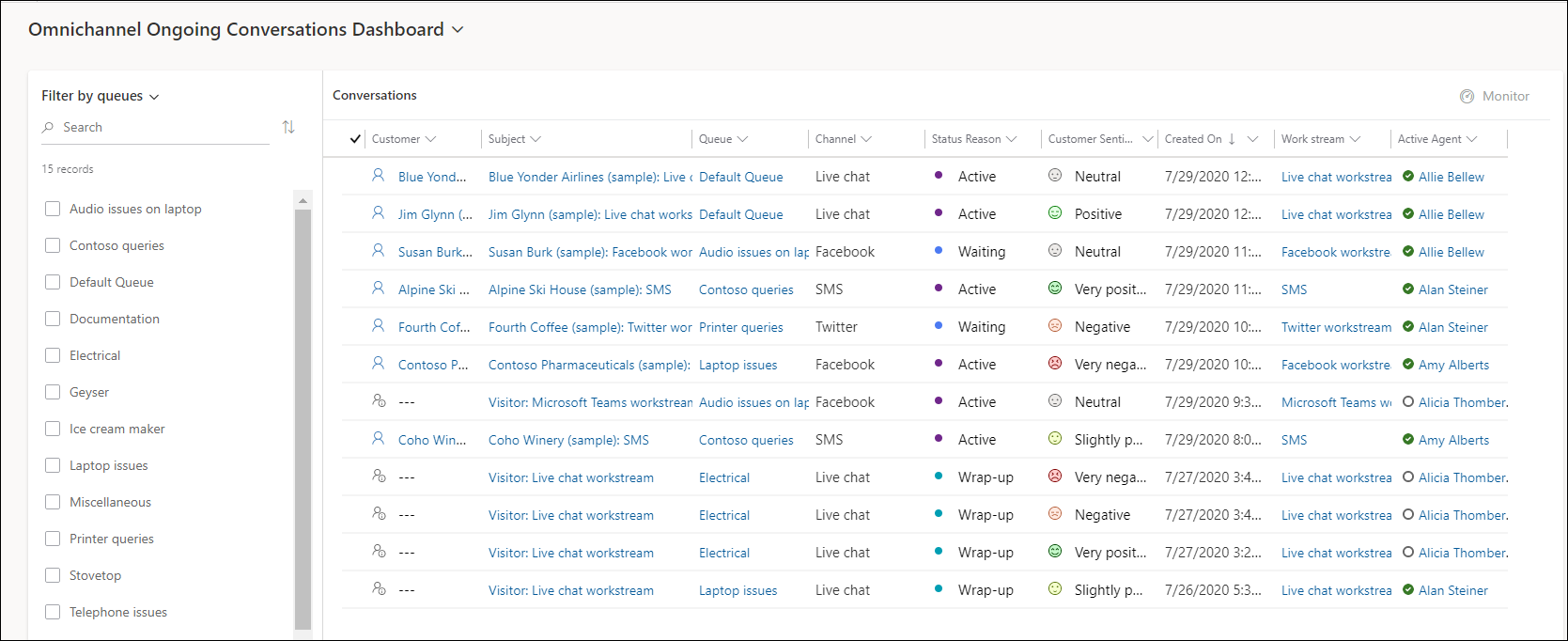
Customer Service workspace
转到 https://YourOrganization.dynamics.com/apps,在应用页面上选择 Customer Service workspace。
选择全渠道进行中对话仪表板选项卡。
全渠道进行中对话仪表板显示您和代理正在处理的对话的列表。

另请参见
反馈
即将发布:在整个 2024 年,我们将逐步淘汰作为内容反馈机制的“GitHub 问题”,并将其取代为新的反馈系统。 有关详细信息,请参阅:https://aka.ms/ContentUserFeedback。
提交和查看相关反馈